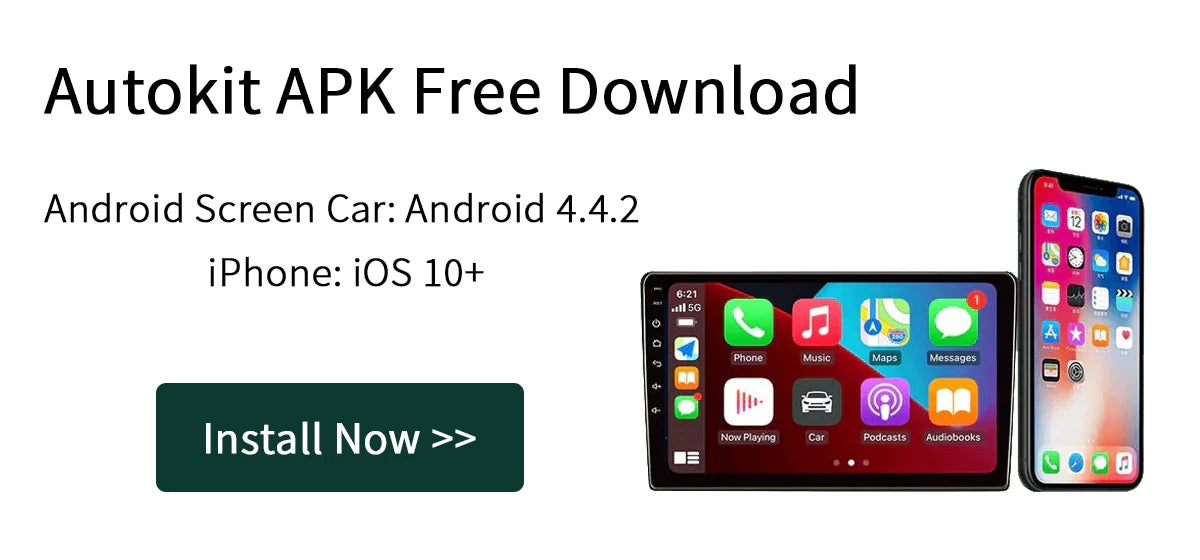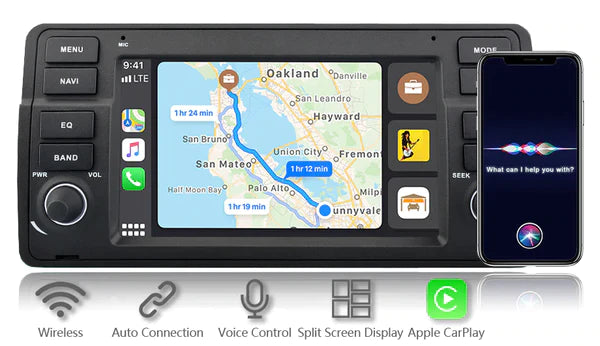Problèmes d'après-vente
Problèmes d'après-vente
Support et Assistance
1. 5 façons de réparer CarPlay sans fil qui ne se connecte pas
Apple CarPlay est un moyen sûr et mains libres d'accéder aux applications de votre iPhone pendant que vous conduisez. Avec Apple CarPlay, vous pouvez utiliser votre téléphone pour passer des appels, envoyer des messages et écouter de la musique. Mais il arrive parfois qu'Apple CarPlay se déconnecte constamment, ne s'ouvre pas correctement, ou que vous n'entendiez rien lorsque CarPlay est connecté. Vous pourriez trouver vraiment frustrant de rester assis dans votre voiture pendant des heures, à essayer de comprendre pourquoi votre CarPlay sans fil ne fonctionne pas. Mais ne vous inquiétez pas trop. Dans cet article, nous examinerons les causes du dysfonctionnement d'Apple CarPlay et comment le résoudre.
Vérifiez que votre pays(région), téléphone et voiture supportent Apple CarPlay
Vous devez confirmer que votre pays(région), téléphone et voiture supportent Apple CarPlay.
-
L'image ci-dessous liste les pays et régions supportés par CarPlay
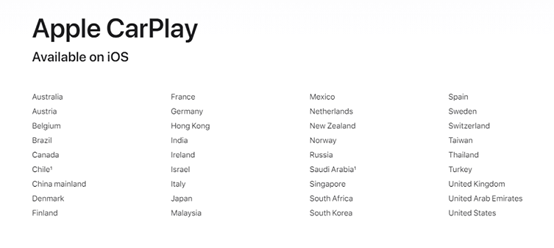
- iPhone 5 avec iOS 9 ou version ultérieure
- Liste des voitures 2022 proposant CarPlay sans fil
Voitures proposant CarPlay sans fil pour 2024 :
- Acura : MDX, RDX
- Audi : A3, A4, A5, A6, A7, A8, E-Tron, E-Tron GT, Q3, Q5, Q7, Q8
- BMW : Série 2, Série 3, Série 4, Série 5, Série 7, Série 8, iX, i4, X3, X4, X5, X6, X7, Z4, X1, X2
- Buick : Enclave, Encore GX, Envision
- Cadillac : CT4, CT5, Escalade/Escalade ESV, XT4, XT5, XT6
- Chevrolet : Blazer, Bolt EV, Bolt EUV, Camaro, Corvette, Equinox, Malibu, Silverado 1500, Silverado 1500 LTD, Silverado 2500/3500, Suburban/Tahoe, Trailblazer, Traverse
- Chrysler : Pacifica
- Dodge : Durango
- Ford : Bronco, Edge, E-Transit, Expedition/Expedition Max, F-150, F-150 Lightning, Mustang Mach-E
- GMC : Acadia, Hummer EV, Sierra 1500, Sierra 1500 LTD, Terrain, Yukon/Yukon XL
- Honda : Accord, Civic
- Hyundai : Accent, Elantra, Ioniq (exclut Ioniq 5), Kona, Kona EV, Palisade, Santa Cruz, Santa Fe, Sonata, Tucson, Venue
- Infiniti : Q50, Q60, QX50, QX55, QX60, QX80
- Jeep : Compass, Grand Cherokee/Grand Cherokee L, Wagoneer/Grand Wagoneer
- Kia : Carnival, Forte, K5, Niro, Rio, Sorento
- Lincoln : Navigator, Nautilus
- Maserati : Ghibli, Levante, MC20, Quattroporte
- Nissan : Armada, Pathfinder, Rogue
- Porsche : 911, Cayenne, Panamera, Taycan, Macan
- Ram : 1500, 2500/3500, ProMaster
- Toyota : Tundra, Supra
- Volkswagen : Arteon, Atlas/Atlas Cross Sport, Golf GTI/Golf R, ID.4, Jetta, Taos, Tiguan
Gardez à l'esprit que toutes les voitures des constructeurs automobiles ne supportent pas CarPlay en version sans fil, et le support peut varier selon la configuration spécifique du modèle que vous achetez. Cette liste peut comporter des omissions, veuillez appeler votre concessionnaire local pour plus de détails.
Gardez le Wi-Fi et Bluetooth activés
Assurez-vous d'avoir activé le Wi-Fi et Bluetooth sur votre iPhone. De plus, vérifiez si vous n'avez pas activé le Mode Avion, qui empêche votre téléphone d'établir toute connexion sans fil.
Apple CarPlay est restreint
Si CarPlay ne détecte pas votre iPhone, vous devez vous assurer que CarPlay n'est pas restreint sur votre téléphone. Sur l'iPhone, allez dans Réglages > Temps d'écran > Restrictions de contenu et de confidentialité et appuyez sur Applications autorisées pour activer CarPlay.

La connexion CarPlay est verrouillée
Un autre problème de CarPlay sans fil peut être que la connexion CarPlay était verrouillée. Si c'est verrouillé, CarPlay ne peut pas s'activer. Vous pouvez résoudre ce problème en allant dans Réglages > Général > CarPlay, en sélectionnant votre voiture dans la liste des connexions > Activer CarPlay.
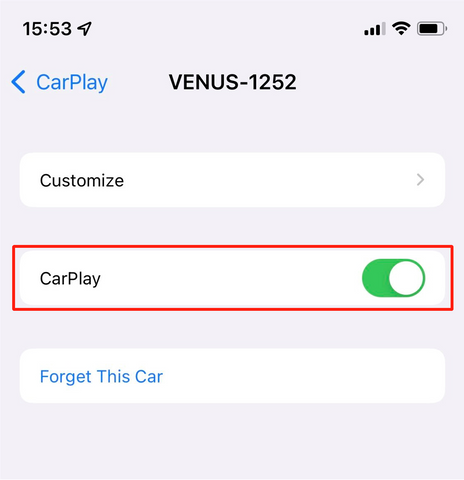
Redémarrage et mise à jour
Redémarrer et mettre à jour l'appareil peut résoudre les problèmes de connexion
- Redémarrez votre iPhone et l'écran principal
- Mettez à jour votre iPhone
2. Télécharger Autokit APK - Profitez de CarPlay sans fil
Permettez à votre voiture avec écran Android d'avoir CarPlay sans fil !
Autokit Box
Autokit Box Carplay APK.
Voiture avec écran Android : Android 4.4+
iPhone : iOS 10+
À propos de l'application Autokit Box
L'application Autokit est le logiciel exclusif du dongle Carplay Autokit Box !
Scannez et téléchargez
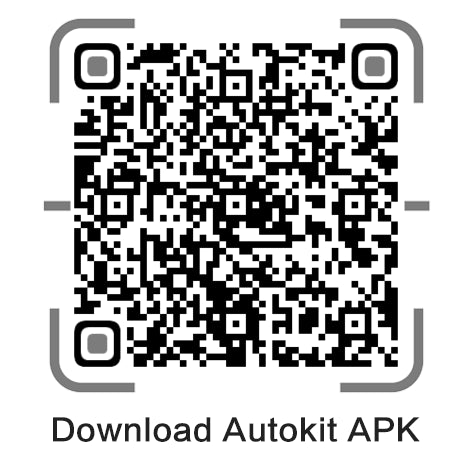
⭐ Achetez le meilleur Autokit Box sur le magasin Aoocci et profitez d'une remise limitée avec le code CARPLAY ! Agissez vite.
3. Que faire si la Smart Box ne parvient pas à se reconnecter ?
Que faire si vous revenez dans votre véhicule mais que CarPlay ne se connecte pas automatiquement ?
Veuillez noter que le Bluetooth de la Smart Box s'éteint automatiquement si elle n'est pas utilisée pendant une courte période. Si vous rencontrez ce problème, suivez les étapes ci-dessous pour le résoudre :
- Vérifiez sur votre téléphone >> Bluetooth, cliquez deux fois sur l'appareil (IDCORE) pour vérifier si le Bluetooth est connecté à la Smart Box ;

2. Si le Bluetooth n'est pas connecté, vérifiez les « Réglages » dans le menu du véhicule, accédez aux paramètres de « Bluetooth » pour consulter les appareils appairés (généralement votre téléphone) ;



3. Sélectionnez votre téléphone appairé, puis accédez à « WiFi CarPlay » ; la connexion sera rétablie automatiquement ;

4. Si la connexion n'est toujours pas rétablie, assurez-vous que le WiFi de votre téléphone est activé mais ne se connecte à aucun réseau. Ensuite, réaccédez à « WiFi CarPlay » dans le menu du véhicule pour connecter votre téléphone à nouveau.
4. Comment connecter et utiliser Android Auto sans fil
Android Auto est une fonctionnalité qui permet d'utiliser facilement et en toute sécurité votre téléphone dans la voiture, comme les applications de musique et de navigation. Dans la plupart des cas, vous avez besoin d'un câble pour connecter votre téléphone à votre voiture via une connexion filaire pour tirer le meilleur parti d'Android Auto.
Cependant, pour certains téléphones et voitures, vous pouvez utiliser plus facilement la connexion sans fil d'Android Auto. Découvrons si vous pouvez essayer cette fonctionnalité et, si oui, comment utiliser Android Auto sans fil.
Table des matières
- Prise en charge des téléphones pour Android Auto sans fil
- Méthode de connexion d'Android Auto sans fil intégrée à la voiture
- Que faire si ma voiture n'a qu'une connexion filaire et pas d'Android Auto sans fil intégrée ?
Prise en charge des téléphones pour Android Auto sans fil
Un téléphone Android qui répond aux exigences pour Android Auto sans fil est l'une des conditions préalables. Le téléphone mobile doit remplir les conditions suivantes :
- Tout téléphone avec Android 11.0 et versions ultérieures
- Un téléphone Google ou Samsung avec Android 10.0
- Un Samsung Galaxy S8, Galaxy S8+ ou Note 8, avec Android 9.0
- Prise en charge du Wi-Fi 5GHz, car Android Auto sans fil utilise le appairage Bluetooth et le Wi-Fi 5GHz pour la transmission des données.
- Un plan de données actif
Méthode de connexion d'Android Auto sans fil intégrée à la voiture
Généralement, Android Auto sans fil n'est disponible que dans les modèles environ 2021 et ultérieurs, car il s'agit de la fonctionnalité la plus récente. Bien sûr, gardez à l'esprit que toutes les véhicules des constructeurs n'ont pas Android Auto en version sans fil, et la compatibilité peut varier selon la configuration spécifique du modèle que vous achetez.
Quelles voitures proposent Android Auto sans fil pour 2022 :
- Acura : MDX, RDX
- Audi : A3, A4, A5, A6, A7, A8, E-Tron, E-Tron GT, Q3, Q5, Q7, Q8
- BMW : Série 2, Série 3, Série 4, Série 5, Série 7, Série 8, iX, i4, X3, X4, X5, X6, X7, Z4
- Buick : Enclave, Encore GX, Envision
- Cadillac : CT4, CT5, Escalade/Escalade ESV, XT4, XT5, XT6
- Chevrolet : Blazer, Bolt EV, Bolt EUV, Camaro, Corvette, Equinox, Malibu, Silverado 1500, Silverado 1500 LTD, Silverado 2500/3500, Suburban/Tahoe, Trailblazer, Traverse
- Chrysler : Pacifica
- Dodge : Durango
- Ford : Bronco, Edge, E-Transit, Expedition/Expedition Max, F-150, F-150 Lightning, Mustang Mach-E
- GMC : Acadia, Hummer EV, Sierra 1500, Sierra 1500 LTD, Terrain, Yukon/Yukon XL
- Honda : Accord, Civic
- Hyundai : Accent, Elantra, Ioniq (exclut Ioniq 5), Kona, Kona EV, Palisade, Santa Cruz, Santa Fe, Sonata, Tucson, Venue
- Infiniti : Q50, Q60, QX50, QX55, QX60, QX80
- Jeep : Compass, Grand Cherokee/Grand Cherokee L, Wagoneer/Grand Wagoneer
- Kia : Carnival, Forte, K5, Niro, Rio, Sorento
- Lincoln : Navigator, Nautilus
- Maserati : Ghibli, Levante, MC20, Quattroporte
- Porsche : 911, Cayenne, Panamera, Taycan
- Ram : 1500, 2500/3500, ProMaster
- Toyota : Tundra
- Volkswagen : Arteon, Atlas/Atlas Cross Sport, Golf GTI/Golf R, ID.4, Jetta, Taos, Tiguan
Si votre voiture prend en charge Android Auto sans fil, l'appairage est simple. Le système de chaque constructeur fonctionne différemment, mais dans la plupart des cas, vous pouvez utiliser Android Auto sans fil en suivant ces cinq étapes :
- Si vous n'avez pas Android Auto sur votre téléphone, vous devez télécharger Android Auto depuis le Google Play Store
- Activez le Wi-Fi et le Bluetooth sur votre téléphone
- Allumez votre voiture > Appuyez sur le bouton Android Auto sur l'écran de votre système multimédia > Appuyez sur "Connecter un téléphone"
- Sur votre téléphone > Bluetooth > Appairez votre voiture avec votre téléphone
- Accordez toutes les autorisations nécessaires à Android Auto


Maintenant, vous pouvez utiliser Android Auto sans fil librement. Si vous rencontrez des problèmes avec Android Auto sans fil, suivez nos étapes de dépannage pour le résoudre.
Que faire si ma voiture n'a qu'une connexion filaire et pas d'Android Auto sans fil intégrée ?
La méthode la plus simple pour ajouter Android Auto sans fil à une voiture qui prend déjà en charge la version filaire est d'utiliser un dongle USB. Actuellement, la marque Smart Box propose quatre produits selon différentes conditions. Voici une comparaison des quatre produits :

5. 11 façons de réparer Android Auto sans fil qui ne fonctionne pas 2025
Comment connecter Android Auto en sans fil ?
Android Auto sert d'interface transparente pour les voitures connectées, étendant les fonctionnalités de nos systèmes d'exploitation smartphone pour améliorer la sécurité de conduite. Avec Android Auto sans fil, vous pouvez vous connecter facilement à un plus grand écran tactile dans votre voiture, obtenant des directions, écoutant de la musique depuis votre playlist Spotify ou envoyant des messages texte sans toucher votre téléphone.
Pour connecter Android Auto en sans fil, suivez simplement ces étapes :
- Allumez votre voiture et activez le Bluetooth sur votre téléphone et votre voiture.
- Connectez votre téléphone à votre voiture via Bluetooth.
- Ouvrez l'application Android Auto sur votre téléphone, sélectionnez l'option de connexion sans fil et suivez les instructions à l'écran pour terminer la configuration.
Une fois la configuration initiale terminée, votre téléphone se connectera automatiquement à Android Auto dès qu'il sera à portée.
Pourquoi mon Android Auto sans fil ne fonctionne pas dans la voiture ?
Malheureusement, aucun système sans fil n'est complètement stable. Lorsqu'Android Auto sans fil ne fonctionne pas ou échoue constamment, cela devient vraiment frustrant. Plusieurs facteurs peuvent affecter votre connexion Android Auto sans fil (comme le téléphone mobile, la compatibilité de la voiture). Si votre Android Auto sans fil ne fonctionne pas, vous pouvez essayer les méthodes de dépannage suivantes pour résoudre le problème.
1. Vérifiez que vous avez des appareils compatibles
a) Assurez-vous que vous connectez une voiture compatible Android Auto sans fil ou un récepteur après-vente.
Si vous n'êtes pas sûr, veuillez contacter votre concessionnaire automobile local
b) Assurez-vous que votre pays prend en charge Android Auto sans fil.
Google Assistant pour Android Auto est disponible dans les pays suivants :
- Australie
- Belgique
- Canada (Anglais)
- Danemark
- France
- Allemagne
- Inde (Anglais)
- Indonésie
- Pays-Bas
- Norvège
- Pologne
- Portugal
- Corée du Sud
- Suède
- Thaïlande
- Turquie
- Royaume-Uni
- États-Unis
c) Assurez-vous que votre téléphone a l'application Android Auto.
i. Les téléphones sous Android 9 doivent télécharger l'application Android Auto sur Google Play. À partir d'Android 10, Android Auto est intégré aux téléphones.
ii. Assurez-vous que votre téléphone a le Wi-Fi 5GHz.
2. Gardez Bluetooth, Wi-Fi et Services de localisation activés
Android Auto sans fil nécessite l'appairage de votre téléphone avec la voiture via Bluetooth, puis transfère les données via Wi-Fi. Assurez-vous que le système d'infodivertissement de votre voiture et votre téléphone sont connectés au même réseau Wi-Fi.

3. Vérifiez les interférences
Les signaux sans fil peuvent être affectés par des interférences. Assurez-vous qu'aucun autre appareil ne cause d'interférence de signal à proximité.
4. Vérifiez les autorisations de l'application
Vérifiez si l'application Android Auto sur votre téléphone a les autorisations nécessaires, y compris l'accès à la localisation.
5. Redémarrez le téléphone
Pour la plupart des téléphones, maintenez le bouton d'alimentation enfoncé pendant 30 secondes ou appuyez sur Redémarrer à l'écran pour redémarrer.

6. Redémarrez ou réinitialisez votre système d'infodivertissement
Certaines voitures peuvent démarrer proprement à chaque tour de clé. Consultez votre manuel pour voir s'il existe un moyen de redémarrer le système.
7. Mettez à jour le système du téléphone
Le dernier système d'exploitation améliore les problèmes que l'ancien système pouvait avoir. Pour que tout fonctionne bien, assurez-vous que le système d'exploitation de votre téléphone est la version la plus récente.
8. Mettez à jour Android Auto
Les versions obsolètes d'Android Auto pourraient causer divers problèmes sur certains appareils. Mettez à jour Android Auto vers la dernière version depuis le Google Play Store.

9. Effacez le stockage/le cache
Effacez le cache/stockage pour l'application Android Auto, l'application Google, les services Google Play et le Google Play Store
10. Vérifiez votre voiture connectée
Allez dans Paramètres > Fonctions avancées > Android Auto > Voiture connectée. Vérifiez ici que votre voiture n'est pas sur la liste de rejet.
11. Désinstallez et réinstallez Android Auto
Même si votre Android Auto peut être la version la plus récente, l'application peut se corrompre. Supprimer Android Auto puis le réinstaller peut être la solution.
---------------------
⭐Pour acheter un adaptateur Android Auto ou Apple CarPlay sans fil, cliquez sur le 🔥Boîte CarPlay. Utilisez le code promo "CARPLAY" pour bénéficier de 16% de réduction !
6. Comment réparer le mode jour/nuit automatique de Google Maps sur Android Auto qui ne fonctionne pas
Les utilisateurs ayant récemment mis à jour Google Maps peuvent rencontrer un problème de basculement automatique du thème de couleurs lors de l'utilisation d'Android Auto.
Théoriquement, en configurant Google Maps et Android Auto, les utilisateurs peuvent activer trois modes de thème de couleurs pour Google Maps sur l'écran du véhicule : automatique, jour et nuit.
Cependant, après la mise à jour de Google Maps par de nombreux utilisateurs, le thème de couleurs est devenu indisponible à la manipulation. Certains utilisateurs sont bloqués en mode nuit, d'autres en mode jour. Quel que soit le mode bloqué, cela constitue un risque pour la sécurité. En mode nuit pendant la journée, les utilisateurs risquent de ne pas voir la carte clairement. En mode jour la nuit, cela peut distraire excessivement l'utilisateur.

Cause du défaut de basculement automatique
Selon les retours de nombreux utilisateurs, il est confirmé que le responsable du dysfonctionnement du mode nuit Google Maps sur Android Auto est Google Maps lui-même. Les versions les plus problématiques de Google Maps sont 11.33.0 et 11.33.1. Tous les utilisateurs utilisant l'une de ces versions risquent d'être bloqués en mode sombre ou clair.

Solutions
-
Restaurer Google Maps aux paramètres d'usine
-
Supprimer Google Maps et réinstaller une version antérieure
-
Allumer et éteindre les phares/feux du tableau de bord
Si vous avez configuré le basculement automatique du thème de couleurs, allumer et éteindre les phares/feux du tableau de bord forcera Google Maps à basculer sur le bon mode. Mais le problème se reproduira à chaque nouvelle utilisation d'Android Auto.
Conclusion
Dans la communauté Google, un membre de l'équipe Android Auto a déclaré que le problème avait été transmis à l'équipe responsable, mais n'a pas précisé quand une correction serait disponible. Espérons que le dysfonctionnement du mode jour/nuit automatique de Google Maps sur Android Auto sera résolu dans la dernière version de Google Maps.
7. Écran noir Apple Carplay
Le fait de rencontrer un écran noir lors de l'utilisation d'Apple CarPlay peut perturber l'expérience de conduite.

Dans cet article, nous explorerons les causes de ce problème ainsi que des solutions efficaces.
Raisons de l'écran noir sur Apple CarPlay
1. Problèmes de connexion :
L'une des raisons principales de l'écran noir sur Apple CarPlay est une connexion instable ou défectueuse entre votre iPhone et le port USB de la voiture. Cela peut être dû à un câble endommagé, des débris dans le port ou des connexions lâches.
2. Problèmes de compatibilité logicielle :
Des versions obsolètes du logiciel sur votre iPhone ou sur le système d'infodivertissement de la voiture peuvent entraîner des problèmes de compatibilité, se traduisant par un écran noir ou d'autres dysfonctionnements avec Apple CarPlay.
3. Bugs logiciels :
Parfois, des bugs ou des conflits logiciels dans l'iPhone ou le système de la voiture peuvent entraîner l'écran noir sur Apple CarPlay. Cela peut arriver suite à des mises à jour, des modifications de paramètres ou d'autres facteurs liés au logiciel.
Résoudre le problème de l'écran noir sur Apple CarPlay
Pour résoudre les problèmes d'écran noir sur Apple CarPlay :
1. Vérifier les connexions :
Assurez-vous que le câble de votre iPhone est intact, propre et bien connecté au port USB de la voiture. Retirez tout obstacle.
2. Mettre à jour le logiciel :
Gardez votre iPhone et le système d'infodivertissement de la voiture à jour avec les dernières versions logicielles. Vérifiez les mises à jour dans les paramètres de votre iPhone et suivez les instructions du fabricant pour les mises à jour du système de la voiture.
3. Redémarrer les appareils :
Redémarrez à la fois votre iPhone et le système d'infodivertissement de la voiture pour rafraîchir le logiciel et établir une connexion stable.
4. Réinitialiser les paramètres :
Si le problème persiste, réinitialisez les paramètres de votre iPhone ou du système d'infodivertissement de la voiture par défaut pour résoudre les conflits logiciels.
5. Demander une assistance professionnelle :
Contactez le support Apple pour le dépannage de l'iPhone. Communiquez avec le fabricant de votre voiture ou le concessionnaire pour obtenir des conseils sur les problèmes du système d'infodivertissement.
FAQ sur l'écran noir Apple CarPlay
Voici quelques questions fréquemment posées concernant l'écran noir sur Apple CarPlay.
1. Pourquoi mon écran Apple CarPlay est-il noir ?
Cela peut être dû à des bugs logiciels, des problèmes de connexion ou des incompatibilités entre appareils.
2. Comment réparer un écran noir sur Apple CarPlay ?
Essayez de redémarrer votre iPhone, de mettre à jour le logiciel, de vérifier les câbles et de réinitialiser le système CarPlay.
3. Quelles sont les raisons courantes pour lesquelles l'écran Apple CarPlay devient noir ?
Les bugs logiciels, les dysfonctionnements matériels, le logiciel obsolète et les applications incompatibles.
4. Apple propose-t-il des astuces de dépannage pour un écran noir sur CarPlay ?
Ils peuvent suggérer de réinitialiser votre iPhone, de mettre à jour le logiciel et de vérifier les problèmes matériels.
5. Comment empêcher l'écran Apple CarPlay de devenir noir ?
Gardez les appareils à jour, utilisez des câbles de qualité, évitez de lancer plusieurs applications et maintenez une connexion stable.
8. Manuel d'utilisation initial - AI Box
- Connexion de la Boîte avec l'Unité de Chauffage
- Comment utiliser CarPlay/Android Auto sans fil
- Comment utiliser le mode multi-fenêtres
- Comment utiliser la fonction Cast
- Comment utiliser la mise en miroir
- Connexion de la Boîte avec l'Unité de Chauffage
- Branchez une extrémité du câble dans le port USB de votre voiture. Le port USB peut être identifié par une icône de smartphone.
- Branchez l'autre extrémité du câble dans le port USB/Type-C de la Boîte IA.


- Après la mise sous tension de la boîte, celle-ci démarrera automatiquement et l'écran de démarrage s'affichera sur l'écran de votre voiture.
- La première identification peut prendre quelques minutes. Une fois que l'écran de la voiture affiche l'interface principale de la Boîte, la connexion est réussie.
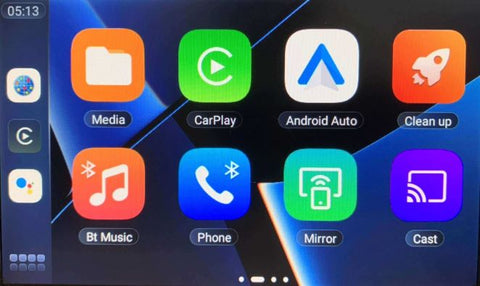
- Comment utiliser CarPlay/Android Auto sans fil
- Activez le Bluetooth et le Wi-Fi de votre téléphone.
- Cliquez sur l'icône CarPlay ou Android Auto sur l'interface principale de la Boîte pour accéder à l'interface de connexion.
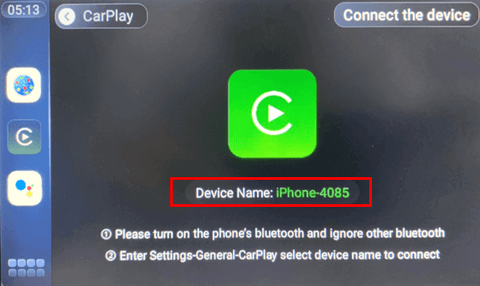
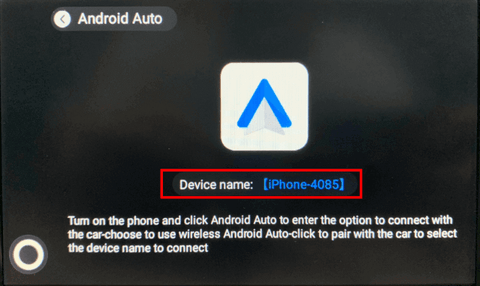
- Ensuite sur votre Téléphone
- iPhone : Allez dans Réglages > Général > CarPlay, et sélectionnez le nom de l'appareil pour vous connecter.
- Android : Cliquez sur Android Auto pour accéder aux options de connexion avec la voiture > Choisissez d'utiliser Android Auto sans fil > Cliquez pour associer avec la voiture et sélectionnez le nom de l'appareil.
- Comment utiliser le mode multi-fenêtres
- Appuyez sur la zone vide pour faire apparaître le Bouton Accueil > Appuyez sur le Bouton Accueil.
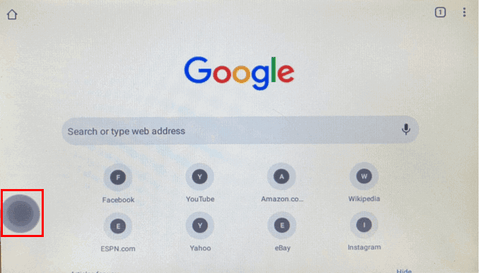
- Appuyez sur le bouton multi-fenêtres.
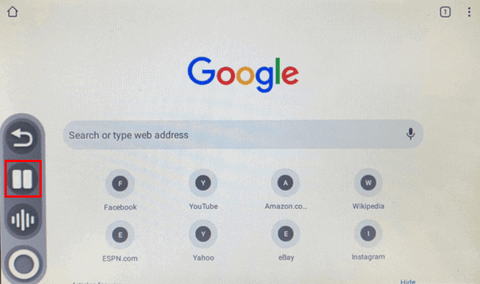
- Appuyez sur l'icône de l'application.
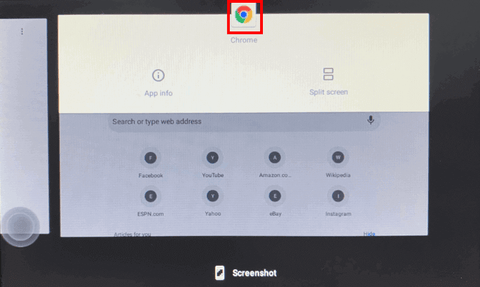
- Sélectionnez l'autre fenêtre souhaitée.
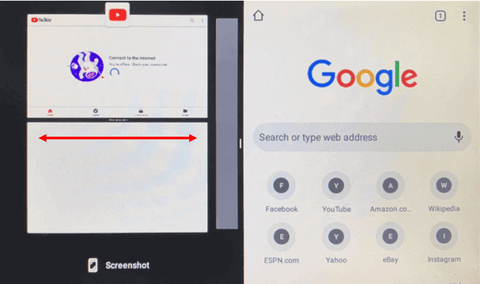
- Comment arrêter le mode multi-fenêtres > Maintenez enfoncée la partie centrale et glissez vers la gauche ou la droite.
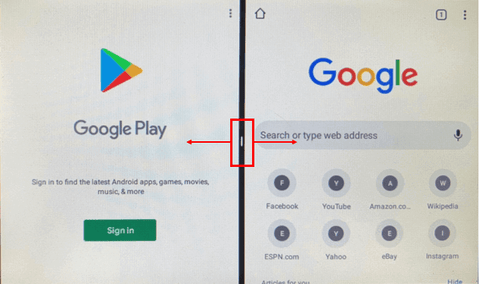
- Appuyez sur la zone vide pour faire apparaître le Bouton Accueil > Appuyez sur le Bouton Accueil.
- Comment utiliser la fonction Cast
Avant de commencer, assurez-vous que la Boîte est connectée au même réseau Wi-Fi que votre téléphone ou que la Boîte est connectée au point d'accès du téléphone (Paramètres > Wi-Fi).- Appuyez sur l'Icône Cast > Vérifiez le nom de l'appareil dans le coin supérieur gauche.
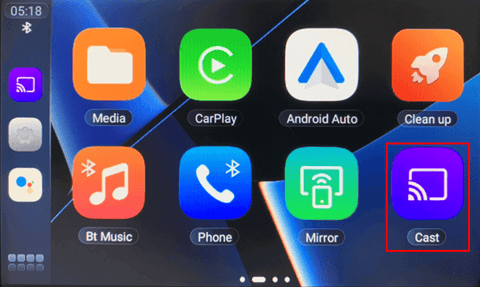
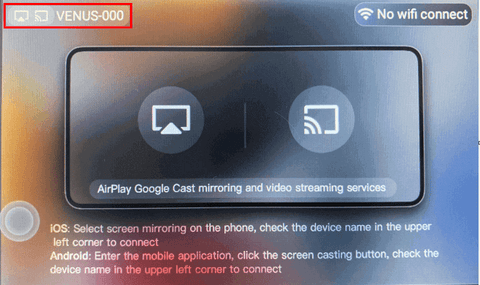
- Appuyez sur l'icône "Cast" dans l'application de votre téléphone > Sélectionnez le nom de l'appareil pour vous connecter.
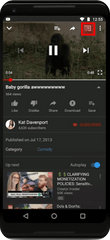

- Appuyez sur l'Icône Cast > Vérifiez le nom de l'appareil dans le coin supérieur gauche.
- Comment utiliser la mise en miroir
Avant de commencer, assurez-vous que la Boîte est connectée au même réseau Wi-Fi que votre téléphone ou que la Boîte est connectée au point d'accès du téléphone (Paramètres > Wi-Fi)- Appuyez sur l'Icône Miroir > Sélectionnez l'icône correspondant au système de votre téléphone

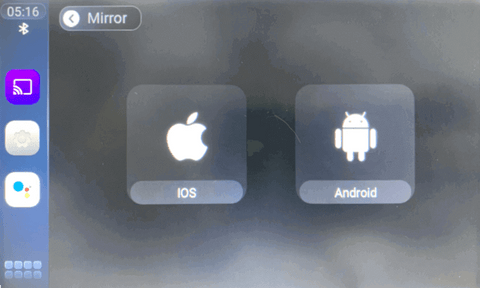
- Appuyez sur l'icône "Mise en miroir d'écran" sur votre téléphone > Sélectionnez le nom de l'appareil pour vous connecter
- Appuyez sur l'Icône Miroir > Sélectionnez l'icône correspondant au système de votre téléphone
9. Guide d'Installation d'une Dash Cam 2025
Installer une caméra embarquée pour voiture est un investissement judicieux pour la sécurité de votre véhicule. Dans ce guide, nous vous expliquerons deux méthodes : utiliser un adaptateur allume-cigare (CLA) ou une approche de câblage direct. De plus, nous aborderons les questions courantes pour garantir un processus d'installation fluide.

Comment Installer une Caméra Embarquée ?
Utilisation de l'adaptateur allume-cigare (CLA)
Cette méthode d'installation est simple et pratique, ne nécessitant aucune modification du système électrique du véhicule, mais elle peut entraîner une alimentation électrique instable pour la caméra embarquée. Les étapes d'installation sont les suivantes :
1. Choisissez l'emplacement d'installation de la caméra embarquée, généralement recommandé derrière le rétroviseur, au centre du pare-brise, pour un angle de vue optimal.
2. Nettoyez l'emplacement d'installation sur le pare-brise, fixez le support de montage et placez la caméra embarquée sur le support.
3. Connectez les câbles à la caméra embarquée.
4. Guidez le câble d'alimentation en le glissant derrière la garniture de plafond et le joint en caoutchouc le long du montant A, en descendant, en passant sous le tableau de bord.
5. Branchez le cordon d'alimentation dans la prise allume-cigare.
6. Insérez la carte mémoire dans la caméra embarquée, démarrez la voiture et la caméra commencera l'enregistrement.
Méthode de câblage direct
Cette méthode d'installation peut fournir une alimentation plus stable et n'occupe pas la prise allume-cigare, mais elle nécessite plus d'étapes d'installation et des modifications du système électrique du véhicule, ce qui peut requérir des compétences professionnelles ou du personnel qualifié. Les étapes sont les suivantes :
1. Outils Requis
- Kit de câblage direct
- Tournevis testeur
- Pinces longues
- Clé
- Outil de dépose des garnitures
2. Localiser les points de montage
Choisissez l'emplacement de la caméra : généralement derrière le rétroviseur, au centre du pare-brise.
3. Installer le support de la caméra embarquée
Nettoyez l'emplacement choisi, collez le support et installez la caméra embarquée dessus.
4. Trouver la boîte à fusibles
Localisez la boîte à fusibles et le point de masse, souvent sous le tableau de bord côté conducteur ou passager.

5. Comment installer le câble de la caméra embarquée
Connectez les câbles à la caméra embarquée et arrangez le câble d'alimentation. Glissez-le le long de la garniture de plafond, de la bande en caoutchouc du montant A, jusqu'à la boîte à fusibles, en évitant le câblage des airbags.

⭐Note : Dans le kit de câblage direct, le fil jaune est pour la batterie, qui doit être connecté à un emplacement de fusible constant. Le fil rouge est pour l'ACC, qui doit être connecté à un emplacement ACC, et le fil noir est pour la masse, qui doit être connecté à un point de masse.

6. Connecter au point de masse
Desserrez la vis du point de masse, connectez le fil de masse noir du kit de câblage direct et serrez la vis.

7. Trouver un emplacement de fusible constant
Éteignez le contact, utilisez le testeur pour détecter un emplacement qui reste sous tension.

8. Installer le fusible
Utilisez des pinces longues pour retirer le fusible, installez-le dans le fil de batterie jaune du kit de câblage direct.

9. Insérer le fil de batterie jaune dans l'emplacement de fusible d'origine.

10. Connecter l'emplacement ACC
Utilisez le testeur pour localiser un emplacement alimenté seulement lorsque le contact est mis. Retirez le fusible, installez-le dans le fil ACC rouge du kit de câblage direct et insérez le fil dans l'emplacement de fusible d'origine.
⭐Note : La caméra a maintenant une alimentation constante et la fonction intégrée de coupure de tension protégera votre batterie.
11. Utiliser des attaches pour sécuriser l'excédent de câble d'alimentation.
12. Tester la caméra embarquée
Insérez la carte mémoire dans la caméra embarquée, allumez-la et configurez-la.
Résumé
Avec ce guide complet et les réponses aux questions courantes, vous pouvez installer en toute confiance une caméra embarquée dans votre voiture, améliorant la sécurité de conduite. Une caméra embarquée correctement installée garantit que vous capturez les séquences importantes quand nécessaire.
FAQ sur l'installation de caméra embarquée
1. Où installer une caméra embarquée ?
Idéalement, positionnez la caméra embarquée derrière le rétroviseur pour minimiser l'obstruction et maximiser la visibilité.
2. Combien coûte l'installation d'une caméra embarquée ?
L'installation DIY coûte généralement peu, comprenant principalement la caméra et les accessoires requis. L'installation professionnelle peut entraîner des frais supplémentaires.
3. L'installation d'une caméra embarquée annule-t-elle la garantie ?
Dans la plupart des cas, l'installation d'une caméra embarquée n'annule pas la garantie de votre véhicule. Cependant, il est prudent de vérifier les termes de votre garantie pour éviter tout problème potentiel.
4. Combien de temps dure l'installation ?
Le temps d'installation varie selon la méthode choisie et la complexité du véhicule, généralement de 30 minutes à 2 heures.
5. Comment puis-je dissimuler les câbles de la caméra embarquée ?
Cachez les câbles de la caméra le long des garnitures du véhicule ou de la garniture de plafond en utilisant des clips de câble, des attaches auto-agrippantes ou des goulottes pour une installation soignée et professionnelle.
6. Une installation professionnelle est-elle requise ?
Bien que l'installation DIY soit possible, les installateurs professionnels offrent une expertise supplémentaire pour un placement et une fonctionnalité optimaux.
Vous cherchez la meilleure caméra embarquée ? Découvrez Aoocci Caméra embarquée 2024 pour une large sélection et des performances fiables.
10. Effacer le Cache et le Stockage Android Auto
La boîte CarPlay sans fil est un dispositif qui vous permet d'ajouter la fonctionnalité Apple CarPlay aux véhicules qui ne prennent pas en charge CarPlay.
Qu'est-ce qu'Android Auto ?
Android Auto est un système logiciel avancé qui facilite l'intégration transparente entre les appareils Android et les systèmes d'infodivertissement des véhicules. Cette technologie permet aux utilisateurs d'accéder à une large gamme de fonctionnalités et d'applications depuis leurs smartphones directement sur l'écran du tableau de bord de la voiture. Grâce à la puissance des commandes vocales et une interface simplifiée, Android Auto permet aux conducteurs de rester connectés tout en maintenant leur attention sur la route. Rendant la conduite plus sûre et plus pratique.
Qu'est-ce qu'un Cache ?
Dans Android Auto, les données et fichiers nécessaires au bon fonctionnement de l'application sont très importants. Le cache agit comme un dépôt temporaire pour ces données importantes, incluant les préférences d'application, les fichiers temporaires et autres informations pertinentes, aidant Android Auto à fonctionner de manière fluide. En gérant et accédant efficacement à ces données stockées, le cache contribue grandement à une expérience utilisateur améliorée et à un temps de traitement réduit, garantissant des performances globales plus réactives et efficaces.
Pourquoi devrais-je vider le cache d'Android Auto ?
Avec l'utilisation continue d'Android Auto, l'accumulation excessive de données de stockage peut potentiellement entraîner divers problèmes de performance, incluant des ralentissements système, des blocages et des temps de réponse retardés. Cette utilisation intensive du stockage peut résulter en un système encombré, impactant négativement l'expérience utilisateur globale et pouvant même causer une instabilité système potentielle. Cependant, vider régulièrement le stockage d'Android Auto présente plusieurs avantages. En plus de libérer un espace précieux, cela améliore significativement les performances globales de l'application, garantissant une utilisation plus fluide et une fonctionnalité plus efficace pour améliorer l'expérience de conduite de l'utilisateur.
Comment vider le cache d'Android Auto ?
Pour vider efficacement le cache d'Android Auto, vous pouvez suivre ces étapes :
1. Ouvrez les "Paramètres" ou une option similaire disponible selon votre système.
2. Allez dans Applications.
3. Appuyez sur Voir toutes les applications.
4. Trouvez et sélectionnez Android Auto.
5. Allez dans Stockage et cache.
6. Appuyez sur Vider le stockage et Vider le cache.
Cependant, il est crucial de considérer les précautions essentielles et les avertissements avant de procéder au processus de vidage. Les utilisateurs doivent être conscients de l'impact potentiel que cette action peut avoir sur leur système Android Auto, car vider le stockage pourrait entraîner la suppression des données temporaires, affectant temporairement les performances de l'application. En comprenant les implications et en prenant les précautions nécessaires, les utilisateurs peuvent garantir un processus de vidage transparent qui contribue aux performances optimisées et à la longévité de leur système Android Auto.
11. No Sound in the CarPlay Smart Box System
Après que votre smartphone est connecté à la Boîte Intelligente CarPlay, mais il n'y a pas de son. Comment résoudre ce problème ?
1. Verrouillez le téléphone, puis allumez l'écran, et cliquez sur le bouton AirPlay sur l'écran du téléphone ;

2. Il y aura au moins deux canaux de connexion : l'un est Carplay ; l'autre est Bluetooth.
- CarPlay signifie le canal de configuration AUX du système CarPlay
- Bluetooth signifie le canal audio Bluetooth d'origine de la voiture

3. Le problème de son est généralement causé par une mauvaise sélection de ces deux canaux. Passez à l'autre pour résoudre le problème de son.
4. Il existe une autre solution :
Retournez au système automobile d'origine et trouvez l'appareil externe.
Trouvez le canal AUX et le canal Bluetooth. S'il n'y a pas de son, alternez entre eux.
- Audi : Retour au système automobile d'origine => Média => AUX-IN ;
- Porsche : Retour au système automobile d'origine => appuyez sur le bouton 'SOURCE' => appuyez sur le bouton 'OPTION' => sélectionnez 'SET MEDIA/AUX' ;
- Mercedes-Benz : Retour au système automobile d'origine => (NTG4.5) au Mode Ingénierie ;
- BMW : Retour au système automobile d'origine => Multimédia.
5. Que faire si je ne vois pas l'option/canal AUX dans mon système automobile d'origine ?
- Allez chez le concessionnaire automobile pour activer l'option AUX ;
- Procurez-vous un câble AMI-AUX pour activer le canal. Si vous avez besoin d'acheter un câble, veuillez vérifier le lien suivant :
12. Comment remplacer la batterie du contrôleur sans fil ?
Décollez une couche d'autocollant sur le dos de la télécommande, les vis seront exposées, et vous pouvez remplacer la batterie par une nouvelle en retirant les vis d'un tour.
Vous avez besoin d'une aide personnalisée ?
Notre équipe d'assistance est à votre écoute. N'hésitez pas à nous contacter à l'adresse : support-fr@aoocci.com